
Inhoudsopgave:
- Benodigdheden
- Stap 1: Stap 2: De knoppen voorbereiden
- Stap 2: Stap 3: De LED's voorbereiden
- Stap 3: Stap 4: De zoemer/muziek voorbereiden
- Stap 4: Stap 5: De code voorbereiden
- Stap 5: Stap 6:Het welkomstscherm maken
- Stap 6: Stap 7:Beweringen maken terwijl het waar is
- Stap 7: Stap 8: Functies maken
- Stap 8: Stap 10: Ren
- Auteur John Day [email protected].
- Public 2024-01-30 11:16.
- Laatst gewijzigd 2025-01-23 15:01.

Het doel hiervan is om een spel op de Raspberry Pi te maken met behulp van muziek, knoppen, lichtjes en een zoemer! het spel heet Aces en het doel is om zo dicht mogelijk bij 21 te komen zonder over te gaan
Stap 1: De Raspberry Pi voorbereiden Verkrijg de Raspberry Pi en sluit een toetsenbord, muis, ethernetkabel en monitor aan
Sluit nu de stroomkabel aan
Bevestig nu de lintkabel en het breadboard
Benodigdheden
Materialen
1 rode LED
1 gele led 1 groene led 1 zoemer 1 raspberry pi Monitor Muis Toetsenbord Luidspreker 6 mannelijke/mannelijke draden
Stap 1: Stap 2: De knoppen voorbereiden

Pak de 3 knoppen en lijn ze helemaal uit aan het einde van je breadboard
Bevestig vervolgens een weerstand aan elk van de knoppen en laat de weerstand naar aarde gaan. Bevestig vervolgens een draad aan elke knop (de kabels moeten worden aangesloten op GPIO-pinnen)
Stap 2: Stap 3: De LED's voorbereiden

Je zet de LED's op een rij
Zorg ervoor dat de leds rood, geel, groen zijn om het er visueel aantrekkelijker uit te laten zien
Bevestig een weerstand in elk circuit
Bevestig draden in gpio-pinnen en vervolgens in de weerstand / led (indien nodig aardingspinnen)
Stap 3: Stap 4: De zoemer/muziek voorbereiden

Kijk naar de onderkant van de zoemer en bepaal de positieve en negatieve kabel
Bevestig de positieve kabel in een gpio en de negatieve in een aardingspin
Voeg indien nodig extra mannelijke/vrouwelijke kabels toe
(Optioneel)
-Sluit een Bluetooth-apparaat aan op de Raspberry pi in het Bluetooth-gedeelte om muziek te horen
Stap 4: Stap 5: De code voorbereiden

Importeer de benodigde bibliotheken die hieronder in de afbeelding worden getoond
Wijs je LEDS, knoppen en zoemer een gpio-pinwaarde toe
Bereid de afbeeldingen voor die u wilt gebruiken door ze op dezelfde locatie op te slaan waar u uw python-code hebt opgeslagen
Voeg de afbeelding toe aan de code met behulp van pygame.image.load en wijs deze toe aan een variabele
Stap 5: Stap 6:Het welkomstscherm maken

Kopieer de code die wordt weergegeven in de en lees de opmerkingen over wat elke regel doet
Pas de coördinaten in de opdracht surface.blit aan waar u uw afbeeldingen wilt plaatsen. (idealiter zouden vergelijkbare coördinaten het beste werken)
Stap 6: Stap 7:Beweringen maken terwijl het waar is


Hoewel echte uitspraken vereist zijn om altijd te controleren of een knop is ingedrukt
De while true-verklaring hieronder toont run2 die een hitbox creëert voor het welkomstscherm waarmee gebruikers door kunnen gaan naar het kaartspel
Negeer de start() voor nu, die hebben we later nodig
Zodra de digitale knop is ingedrukt, gaan we naar de main while true-statement
Hieronder vindt u de belangrijkste while-statementcode die u moet kopiëren en die samenwerkt met knoppen en functies
Stap 7: Stap 8: Functies maken



U moet tal van functies maken, waaronder start, process_bz, process_symbol, lost_bz, win_bz, Dealcard, Compcard en end
Deze functies staan in de onderstaande afbeeldingen en worden geleverd met opmerkingen
Kopieer de code en plaats deze boven de code voor het laden van het welkomstscherm, maar onder de variabele codes
-Kopieer ALLE bovenstaande functies omdat ze allemaal een essentiële rol spelen in het spel. -Elke functie wordt geleverd met opmerkingen om uit te leggen wat de code doet
Stap 8: Stap 10: Ren

Start het spel en geniet ervan
Aanbevolen:
Hoe maak je een drone met Arduino UNO - Maak een quadcopter met behulp van microcontroller - Ajarnpa

Hoe maak je een drone met Arduino UNO | Maak een quadcopter met behulp van een microcontroller: inleiding Bezoek mijn YouTube-kanaal Een drone is een erg duur gadget (product) om te kopen. In dit bericht ga ik bespreken, hoe ik het goedkoop kan maken? En hoe kun je er zo zelf een maken voor een goedkope prijs … Nou, in India zijn alle materialen (motoren, ESC's
Hoe maak je een slimme koffer met een Raspberry Pi: 4 stappen

Hoe maak je een slimme koffer met een Raspberry Pi: In deze tutorial ga ik uitleggen hoe je een slimme koffer kunt maken met een Raspberry Pi. Als je klaar bent, kun je je koffer wereldwijd volgen en wegen het zonder de noodzaak van een weegschaal. Laten we beginnen
Hoe maak je een Express Web-Server met een Raspberry Pi: 10 stappen

Hoe maak je een Express Web-Server met een Raspberry Pi: Deze gids zal je vertellen hoe je je Raspberry Pi een webserver kunt laten hosten, die kan worden gebruikt voor het hosten van websites, en zelfs enigszins aangepast om vele andere online services te hosten, zoals als gameservers of videostreamingservers. We zullen alleen dekken
Sheepshead-kaartspel met Esp8266 - Ajarnpa
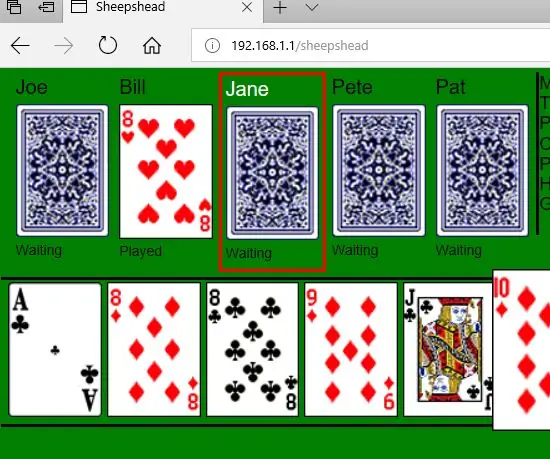
Sheepshead-kaartspel Met Esp8266: Sheepshead is een kaartspel dat mijn ooms en tantes speelden tijdens familiebijeenkomsten. Het is een trick-taking kaartspel dat zijn oorsprong vindt in Europa. Er zijn verschillende versies, dus mijn versie kan een beetje anders zijn dan wat je speelt. In de versie die ik implementeer
Hoe maak je een Raspberry Pi SuperComputer! 9 stappen (met afbeeldingen) Antwoorden op al uw "Hoe?"

Hoe maak je een Raspberry Pi SuperComputer!: Op zichzelf heeft de Raspberry Pi geen indrukwekkende specificaties. Maar met de spotgoedkope prijs, zou het kopen van een aantal hiervan en het aansluiten ervan om ze te gebruiken gecombineerde verwerkingskracht mogelijk een fatsoenlijke goedkope computer kunnen maken. Er zijn meerdere
